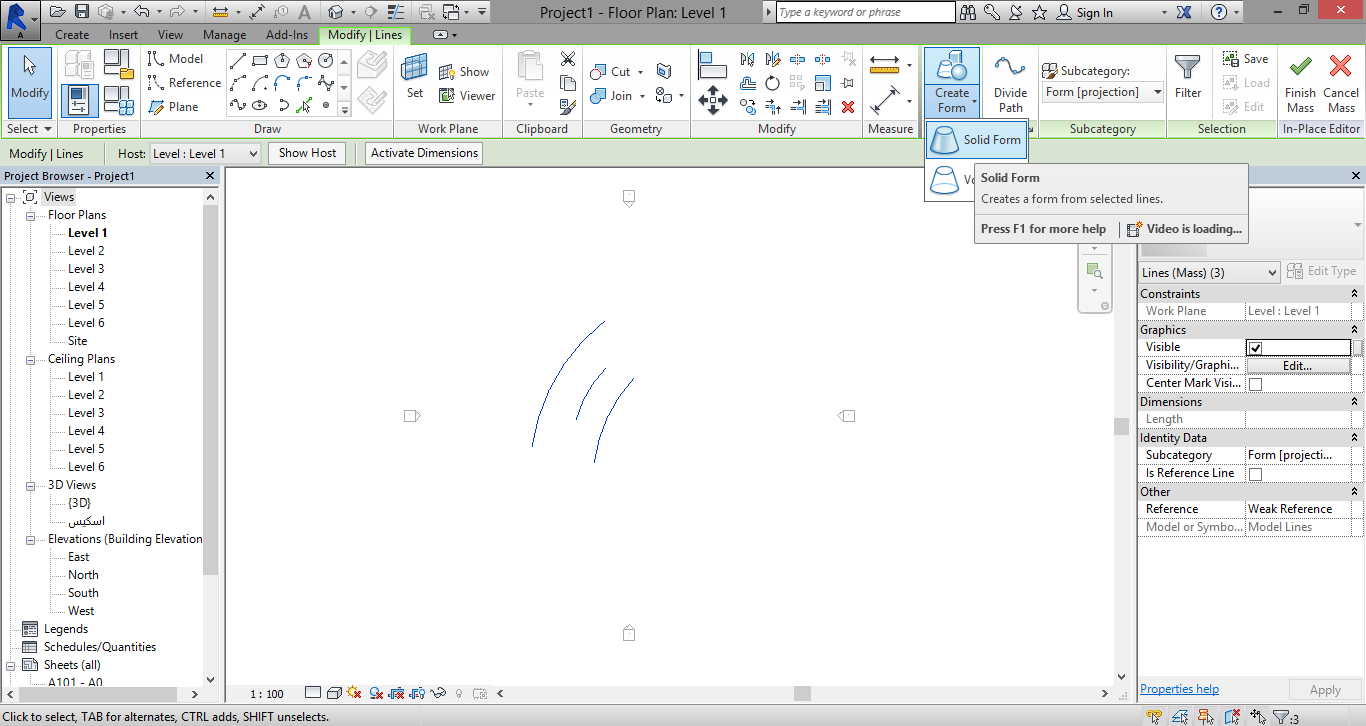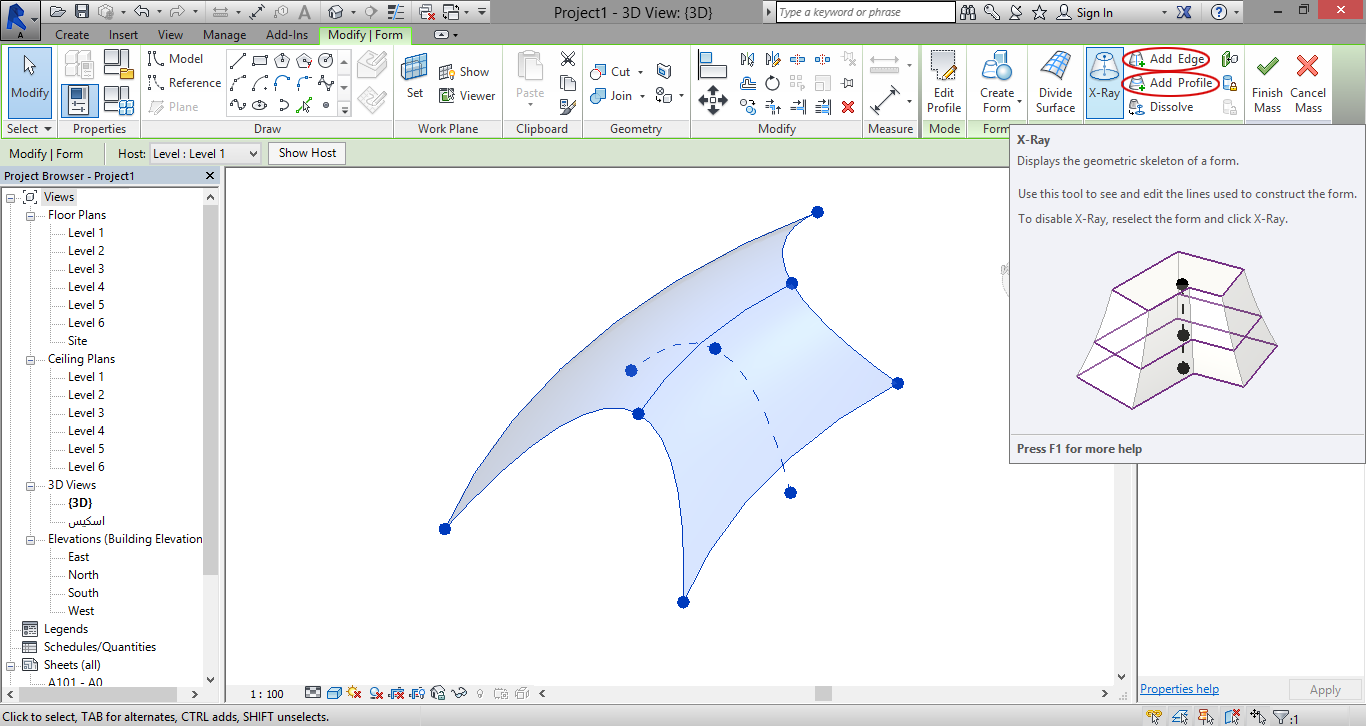Mass :
با استفاده از Mass می توان پوسته ها را ایجاد کرد و روی آن ها دیوار ، سقف ، کف ،curtain system قرار داد.
در Massing & site –tab روی آیکون show Mass کلیک کنید تا فعال شود.
Mass ها به صورت پیش فرض خاموش می باشد در Massing–tab با کلیک بر آیکون
show Mass روشن می شود.
پس اگر فایلی را ذخیره کردید و آن را باز کردید ممکن است Mass ها مشاهده نشود برای همین روی show Mass کلیک می کنیم.
در Massing tab - روی In place Massکلیک کنید.
به چند روش می توان Mass ایجاد کرد.
روش اول : شکل بازی ترسیم کنید آ ن را انتخاب کنید solid form--create form یک پوسته ایجاد می شود.
پس از کلیک روی finish Mass برای ویرایش Mass ایجاد شده آن را انتخاب کنید و Edit in place
نکته 1: اجزاء Mass را می توان جا به جا کرد قسمت مورد نظر را انتخاب کنید(سطح ، لبه ، نقطه )اندازه های موقتی ظاهر می شود آن را جابه جا کنید.
2 : قسمت مورد نظر را انتخاب کنید دید مورد نظر را انتخاب نمایید(front ، top )
روی ابزار Move کلیک نمایید و آن را جا به جا نمایید.
روش 3- قسمت مورد نظر را انتخاب کنید فلش هایی روی آن مشاهده کنید جا به جا کنید.
نکته 2 : با انتخاب سطح و لبه ی Mass می توان لبه ی آن را دوران داد Rotate می کنیم.
نکته 3 : با انتخاب سطح Mass وکلیک روی Scale اندازه ی آن را می توان تغییر داد.
انتخاب Scale-Numerical
مرحله ی 1 : In place Mass
مرحله ی 2 : level یک را انتخاب کنیدcreate
مرحله ی 3 : 3 کمان ترسیم کنید
هر 3 کمان را انتخاب کنید solid forme –creat forme
مرحله ی 4 : دید 3 بعدی را انتخاب کنید کمان وسط را انتخاب کنید فلش آبی رنگ آن را Move کنید.
نکته :
برای مشاهده اجزای Massآن را انتخاب کنید و X- Ray را فعال کنید خطوط بنفش پروفایل Mass می باشند .
نکته : تغییر profile Mass : profile Mass را انتخاب کنید و Edit profile و آن را تغییر دهید و
Finish
نکته : اضافه کردن profile به Mass—Mass را انتخاب کنید add Profile ودرون آن کلیک کنید.
نکته : اضافه کردن لبه یا خط به Mass ، Mass را انتخاب کنید add Edge و روی آن کلیک کنید ( خط ) شکست ایجاد می کند.
روش دوم ایجاد Mass :
شکل بسته ای ترسیم کنید آن را انتخاب نمایید solid form –create form
void form حذف می کند.
نکته : برای ترسیم روی سطوح صاف نیاز به تعیین work plane نمی باشد در هنگام ترسیم Draw on face را انتخاب کنید موس را روی سطح قرار دهید Highlight می شود سپس ترسیم کنید و برای ترسیم
در work plane ، Draw on work plane را انتخاب کنید و در option bar صفحه ی ترسیم را انتخاب کنید.
روش سوم : با ترسیم یک مسیر و چند شکل مقطع Mass ایجاد می کنیم پس از ترسیم مسیر point
Element را انتخاب کنید و روی مسیر کلیک نمایید دید 3بعدی را انتخاب نمایید بعد نقطه ی ایجاد شده را انتخاب کنید و شکل مقطع را ترسیم کنید.
نکته : پس از انتخاب نقطه بایدصفحه ی ابی رنگ مشاهده شود.
آن ها را انتخاب کرده solid form-create form -
نکته : اگر موقع ترسیم یک شکل بسته Mak surface from closed loops فعال باشد شکل بسته به یک پوسته تبدیل می شود.
نکته :اگر 3D snapping فعال باشد در دید 3 بعدی از لبه ی اشیا ء برای ترسیم می توان استفاده کرد.
پس از کلیک روی Mass Finish و tab massing - wall را انتخاب کنیدروی لبه ی Massکلیک کنید
قراردادن Roof : tab massing – Roofراانتخاب کنید روی لبه ی Massکلیک کنید و create Roof
قرار دادن floor درون Mass (اول باید level ایجاد کرد ) Massایجاد شده را انتخاب کنید و floor Mass بعد هم levelهارا انتخاب کنید و ok
در tab massingروی floor کلیک کنید صفحات ایجاد شده را انتخاب کنید وfloor create
قرار دادن curtain system :
tab massing - curtain system بعد Edit typeتنظیمات آن را انجام دهید ok روی لبه ی Mass کلیک کنید و create system